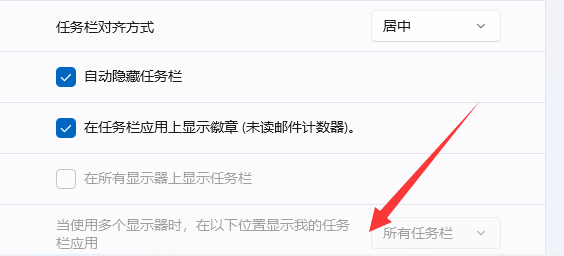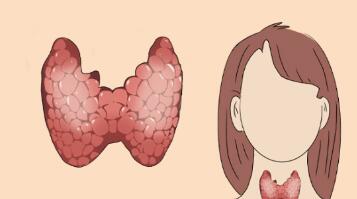PhotoZoom批量处理图片的操作流程
:  1.点击“新建批处理”按钮时,批处理菜单将显示在屏幕底部:
1.点击“新建批处理”按钮时,批处理菜单将显示在屏幕底部:
:  2.选择要处理的图像。
2.选择要处理的图像。
用“添加图像.”按钮,可以将文件夹中的一个或多个图像添加到批处理中。要添加整个图像文件夹,请使用添加文件夹.按钮。如果在选择文件夹之前选择了“包括子文件夹”选项,
该文件夹的子文件夹中的所有图像也将被添加。
3.调整尺寸设置
您可以在这里为批处理中的图像指定新的尺寸和调整方法设置,并且您的更改将仅应用于选定的文件。
注意:如果选择了多个图像,新大小部分中的一些值可能不可见。这取决于所选图像的大小,每个图像的大小和指定方法可能会有所不同(例如,使用像素或百分比可能会导致一些差异)。这样一来,
不太可能显示适合于每个所选图像的值。如果出现这种情况,PhotoZoom Pro 7会将该值留空。但是,您仍然可以从批处理菜单的图像列表中找到每个图像的所有信息。
:  4.运行批处理
4.运行批处理
完成所有设置后,请点击运行按钮。将显示以下窗口:按照提示操作,最后点击“开始批处理”开始批处理。
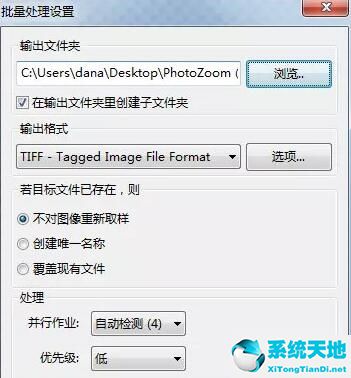 以上讲解了PhotoZoom批量处理图片的操作流程,希望各位有需要的朋友前来学习。
以上讲解了PhotoZoom批量处理图片的操作流程,希望各位有需要的朋友前来学习。